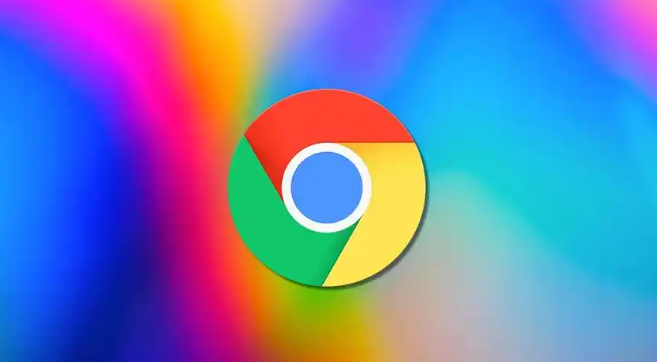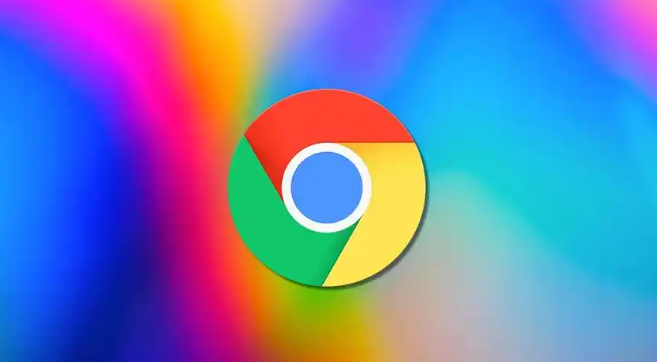
以下是谷歌浏览器网页字体大小调整及清晰度优化教程:
1. 通过浏览器设置调整字体大小:打开Chrome浏览器,点击右上角的三个点图标,选择“设置”。在左侧菜单栏中点击“外观”,找到“字体大小”选项,点击其右侧的下拉箭头,可选择“默认”“小”“中”“大”“特大”等预设字号,也可拖动滑块自定义字体大小,设置完成后关闭页面,更改会自动应用到所有网页。
2. 使用快捷键快速调整字体大小:放大字体可按住“Ctrl”键(Mac上为“Command”键)的同时按“+”键;缩小字体则按住“Ctrl”键(Mac上为“Command”键)的同时按“-”键;若想恢复到浏览器的默认字体大小,可按住“Ctrl”键(Mac上为“Command”键)的同时按“0”键。
3. 利用
扩展程序定制字体样式:可在Chrome应用商店搜索安装扩展程序来定制网页字体样式,如“Custom Font Settings”能为不同网站设置不同的字体、字号和颜色等;“Stylish”除修改字体样式外,还可改变网页背景、布局等元素。
4. 调整网页清晰度(DPI缩放):打开Chrome浏览器,点击右上角的三个点图标,选择“设置”,在左侧菜单栏中点击“外观”,找到“页面缩放”选项,可通过调整比例来改变网页的显示大小,从而在一定程度上影响清晰度,但需注意此操作可能会使部分网页布局发生变化。